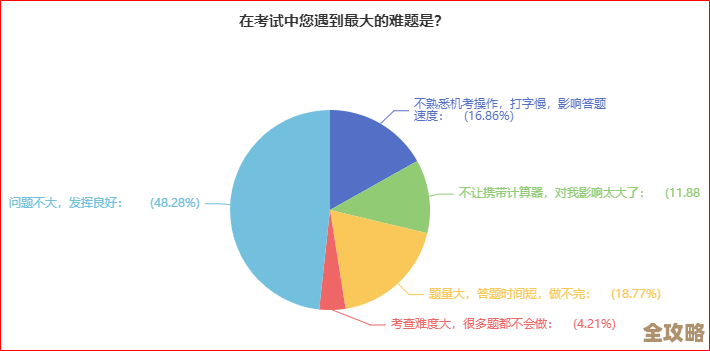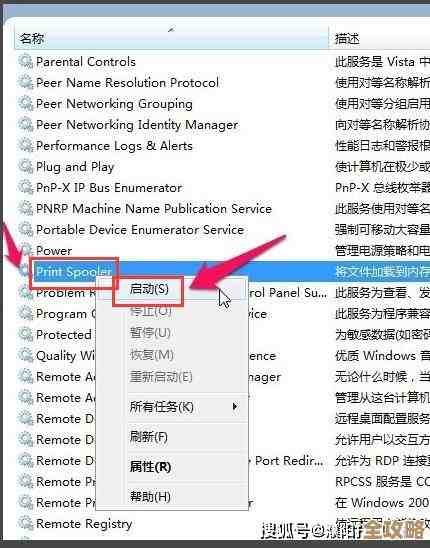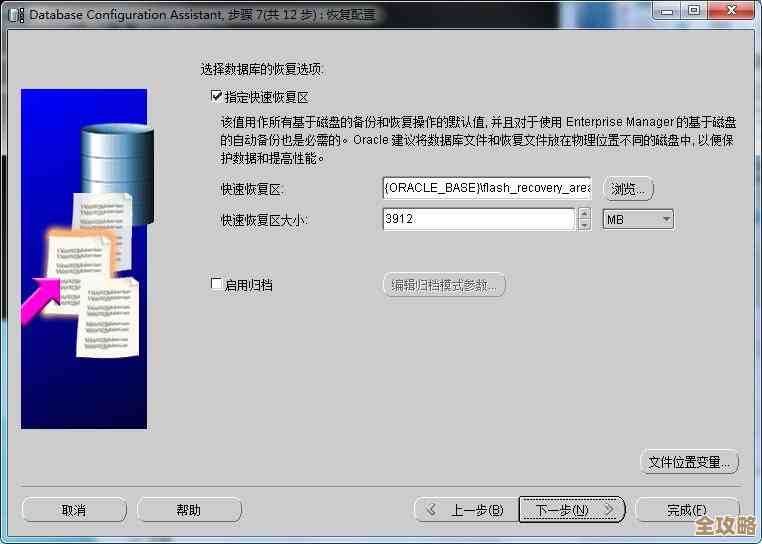电脑黑屏故障排查指南:常见诱因与自助修复步骤全解析
- 问答
- 2025-09-19 05:21:32
- 24
常见诱因与自助修复步骤全解析
那个令人窒息的瞬间
你有没有经历过这种绝望?😱 正赶着交报告,手指在键盘上飞舞,突然——屏幕一黑,整个世界安静了,心跳漏一拍,冷汗瞬间浸透后背。"不会吧...我两小时没保存的文档..."
作为一个经历过无数次黑屏的"电脑急救员",我太懂这种崩溃了,上周我表弟的笔记本黑屏,他差点把机器从五楼扔下去(冷静啊兄弟!),今天就来聊聊这个让人血压飙升的问题,分享些实战经验,可能不专业,但绝对真实。
黑屏的"罪魁祸首"们
电源:最容易被忽略的"老实人"
你以为插着电就万事大吉?我见过太多人对着黑屏狂按开机键,结果发现...插座开关没开🙃(别笑,上周我就干过这事)。
检查清单:
- 电源线是否松动?(试着拔插一下)
- 适配器指示灯亮吗?(我的老联想适配器去年就突然暴毙)
- 如果是笔记本,电池有没有电?(别问我怎么想到的...)
显示器:可能是它在"装死"
有次帮朋友修电脑,折腾主板半小时,最后发现是显示器信号线松了...他请我吃的火锅现在想起来还脸红🍲。

快速验证:
- 外接显示器试试(我的小米本曾突然不认内置屏)
- 检查视频线(HDMI/DP/VGA)有没有插紧
- 显示器电源灯是什么颜色?(橙色常亮可能是信号问题)
显卡:游戏玩家的噩梦
玩《赛博朋克2077》时黑屏?大概率显卡过热或驱动抽风,我那张RTX2060曾经在夏天罢工,拆开发现风扇被猫毛糊住了...🐱
应对措施:
- 强制重启后进安全模式卸载驱动
- 清灰!(我的血泪史:清灰后温度直降15℃)
- 如果是独显,试试拔掉用核显
内存条:金手指氧化要人命
大学时室友电脑频繁黑屏,最后发现是内存条金手指氧化,用橡皮擦擦就好了——这招救过我的老戴尔三次!
操作提示:
- 关机拔电源后再动内存
- 别用酒精!普通橡皮就行
- 插回去时"咔嗒"声要听到
系统抽风:Windows的日常行为
更新后黑屏?微软传统艺能了,我遇到过三次更新导致的黑屏,最后一次直接重装了事💢。
急救方案:
- 强制关机三次进恢复模式
- 尝试回退版本
- U盘准备个PE系统备用
自救步骤:从入门到放弃(不是)
第一阶段:基础排查(5分钟)
- 深呼吸,数到10(真的有用)
- 检查所有线材连接
- 听风扇声/硬盘灯判断是否真死机
第二阶段:中级操作(15分钟)
- 拔掉所有外设(我的绘图板曾导致启动黑屏)
- 重置CMOS(主板电池扣下来等30秒)
- 尝试安全模式(F8狂按大法)
第三阶段:终极大招(看缘分)
- 系统还原/重装(建议备个移动硬盘存资料)
- 找专业人士(该认怂时就认怂)
- 考虑换新机(我的2015款MBP去年终于退休)
血泪教训:这些坑我帮你踩过了
- 不要边喝奶茶边修电脑:去年一杯波霸奶茶终结了我的键盘
- 备份!备份!备份!:说三遍是因为我丢过毕业设计
- 清灰戴口罩:除非你想体验"电脑的味道"
- 网购配件看评价:贪便宜买的山寨电源线烧了我主板
黑屏不可怕,可怕的是...
其实大多数黑屏都能解决,最可怕的是慌乱中把问题搞得更糟(比如我那次强行拆屏把排线扯断了),保持冷静,按步骤来,实在不行...
"修不好就换新"也是一种解决方案嘛(钱包君:你不要过来啊!)💸
下次再遇到黑屏,希望你能笑着面对,最好别再有下次...
本文由酒紫萱于2025-09-19发表在笙亿网络策划,如有疑问,请联系我们。
本文链接:http://waw.haoid.cn/wenda/2954.html